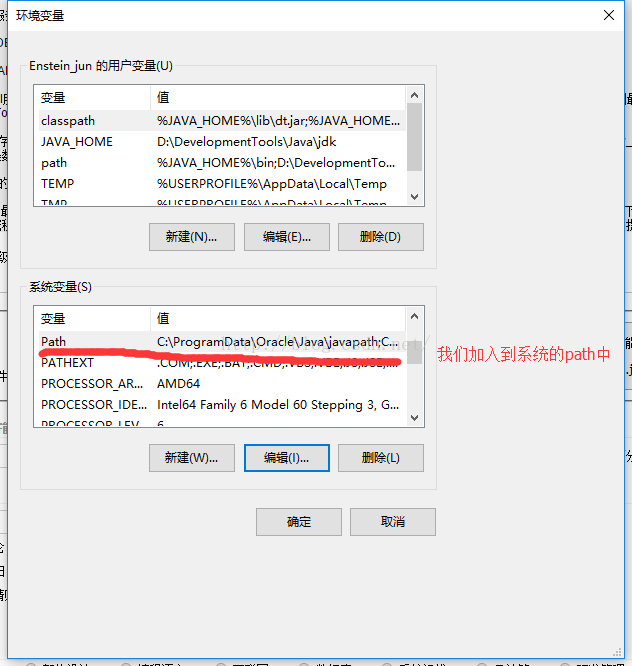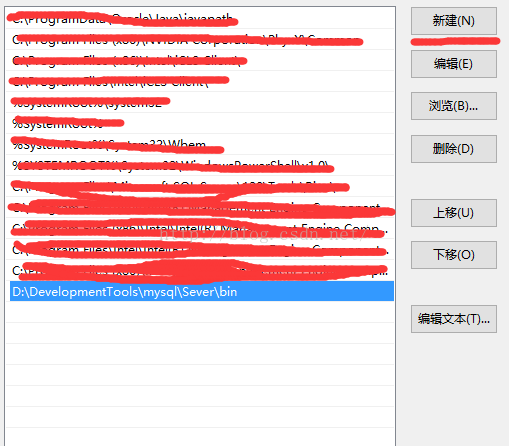版权声明:本文为博主原创文章,未经博主允许不得转载。 https://blog.csdn.net/luomingjun12315/article/details/50863781
1、 百度mysql官网或者点我,下载mysql免安装版:
2、 选择根据你的实际情况选择32位或者64位。下载完成之后,将它解压到你要安装的目录下。(比如:我解压在D:\DevelopmentTools\mysql\Sever)
将根目录下的my-default.ini,改名为my.ini,my.ini用下面内容替换(将根目录替换为自己解压的根目录)
[client]
port = 3306 # 设置mysql客户端连接服务端时默认使用的端口
[mysql]
default-character-set=utf8 # 设置mysql客户端默认字符集
[mysqld]
port=3306 #mysql服务端默认监听(listen on)的TCP/IP端口
basedir="D:\DevelopmentTools\mysql\Sever" #解压根目录,基准路径,其他路径都相对于这个路径
datadir="D:\DevelopmentTools\mysql\Sever\data" #解压根目录\data mysql 5.7没有这个文件夹,不过没有关系, mysql数据库文件所在目录
character-set-server=latin1 # 服务端使用的字符集默认为8比特编码的latin1字符集
default-storage-engine=INNODB # 创建新表时将使用的默认存储引擎
sql-mode=STRICT_TRANS_TABLES,NO_AUTO_CREATE_USER,NO_ENGINE_SUBSTITUTION # SQL模式为strict模式
max_connections=100 # mysql服务器支持的最大并发连接数(用户数)。但总会预留其中的一个连接给管理员使用超级权限登录,即使连接数目达到最大限制。如果设置得过小而用户比较多,会经常出现“Too many connections”错误。
query_cache_size=0 # 查询缓存大小,用于缓存SELECT查询结果。如果有许多返回相同查询结果的SELECT查询,并且很少改变表,可以设置query_cache_size大于0,可以极大改善查询效率。而如果表数据频繁变化,就不要使用这个,会适得其反
tmp_table_size=34M # 内存中的每个临时表允许的最大大小。如果临时表大小超过该值,临时表将自动转为基于磁盘的表(Disk Based Table)。
thread_cache_size=8 # 缓存的最大线程数。当客户端连接断开时,如果客户端总连接数小于该值,则处理客户端任务的线程放回缓存。在高并发情况下,如果该值设置得太小,就会有很多线程频繁创建,线程创建的开销会变大,查询效率也会下降。一般来说如果在应用端有良好的多线程处理,这个参数对性能不会有太大的提高。3、环境变量配置:此电脑-属性-高级系统设置-环境变量,找到环境变量path(从系统变量找),将“mysql解压的根目录\bin” 加入变量中,如:
点击编辑
点击新建,我们就将“mysql根目录\bin”加入path。
4、按 win +x, 以管理员身份运行命令提示符(cmd)
刚才在解压的时候我们会发现没有data这个文件夹,但是我们不需要去创建,我们输入这个命令去初始化:
mysqld --initialize-insecure --user=mysql输入命令,注意是mysqld,不是mysql:
mysqld -install MySQL --defaults-file="D:\DevelopmentTools\mysql\Sever\my.ini"继续输入命令,启动mysql服务:
net start mysql(net stop mysql 是停止服务)
提示:如果产生错误信息:无法启动服务,错误2,找不到指定文件,那么请使用mysqld -remove装卸mysql,然后使用
cd D:\DevelopmentTools\mysql\Sever\bin进入mysqld的目录下,重新安装。
5、修改root密码
输入命令:
mysql -u root -puse mysql;
update user set authentication_string=PASSWORD("123456")where user="root";
flush privileges;
quit;至此mysql安装成功。